

بقلم Vernon Roderick, ، آخر تحديث: January 28, 2023
USB On-The-Go أو المعروف باسم OTG هو موصل أو محول يمكّنك من توصيل جهاز تخزين USB الخاص بك بـ أندرويد هاتف ذكي أو جهاز لوحي يعمل كمضيف لنقل البيانات. هذا لن يتطلب منك الاتصال بجهاز كمبيوتر.
ومع ذلك ، هناك أوقات لا يتم التعرف على الجهاز أو أن هناك خطأ عند توصيل USB OTG. يوفر هذا الدليل التعليمي الطرق المختلفة حول كيفية حل مشكلة USB OTG Android لا يعمل المشكلة حسب سبب المشكلة.
بالمناسبة ، هناك بعض المشكلات في Android ، مثل مكبرات الصوت لم تعد تعمل. إذا واجهت هذه المشكلة ، للأسف ، آمل أن تساعدك هذه المقالة.
الجزء 1. ما الذي يسبب مشكلة عدم عمل USB OTG Androidالجزء 2. كيفية حل مشكلة عدم عمل USB OTG Android عن طريق فحص الجهازالجزء 3. كيفية حل مشكلة عدم عمل USB OTG Android عن طريق إعادة تهيئة USBالجزء 4. في الخلاصة

فيما يلي بعض الأسباب الشائعة التي تؤدي إلى عدم عمل USB OTG Android.
توفر هذه العملية البسيطة الطرق المختلفة التي يمكنك اتباعها حول كيفية حل المشكلة على USB OTG Android لا يعمل. يمكنك محاولة التحقق من توافق الجهاز ونظام الملفات.
حاول فصل كابل OTG و USB من جهازك. ثم قم بتوصيل التوصيلات مرة أخرى بجهازك.
تأكد من أن جهازك يدعم OTG. يجب أن يكون برنامج هاتفك قادرًا على دعمه ، مثل إصدارات Android أعلى من 3.1 Honeycomb. إذا كان جهازك أو برنامجك قديمًا بالفعل ، فقد لا يتمكن من دعم OTG.
تحقق من أن أجهزة جهازك متوافقة مع OTG. ليست كل الأجهزة تدعم OTG.
تحقق من أن موصل كابل USB OTG أو المنفذ في جهازك ليس به عيب. حاول توصيل جهاز آخر ، أو استخدم كابل أو محول OTG آخر. حاول أيضًا توصيل محرك أقراص USB بجهاز آخر مثل الكمبيوتر لمعرفة ما إذا كان يعمل أم لا. أيضًا ، قد لا يعمل كبل OTG أو محول طرف ثالث على بعض الأجهزة.
يمكنك محاولة استخدام تطبيق مدير ملفات محدث ، أو الأفضل من ذلك التبديل إلى تطبيق أفضل لتتمكن من التعرف على USB OTG.
تأكد من ضبط جهاز USB على نظام ملفات FAT 32. يمكن لجهاز Android التعرف بسهولة على نظام ملفات FAT 32 ولكن ليس NTFS.
كيفية التحقق من نظام الملفات الخاص بجهازك الذكي:
الخطوة 01: على جهاز الكمبيوتر الذي يعمل بنظام Windows ، قم بتشغيل ملف مستكشف. كاختصار ، اضغط على شعار Windows + E مفاتيح.
الخطوة 02: في قائمة الأجهزة ومحركات الأقراص ، حدد محرك الأقراص المرتبط بجهاز USB الخاص بك.
الخطوة 03: انقر بزر الماوس الأيمن فوق محرك الأقراص المحدد وحدد عقارات. ملاحظة: تأكد من تحديد محرك أقراص USB الصحيح لتجنب التأثير على محركات الأقراص الأخرى.
الخطوة 04: في خاصية نظام الملفات ، تحقق من أنه FAT 32. إذا لم يكن كذلك ، فانتقل إلى القسم التالي حول كيفية تغيير نظام الملفات.
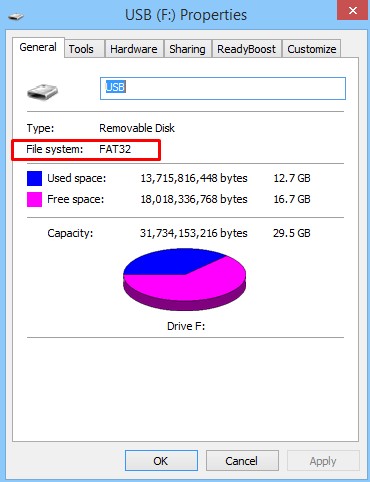
يوفر هذا القسم إرشادات خطوة بخطوة حول كيفية حل المشكلة على USB OTG Android لا يعمل. يمكنك تغيير نظام الملفات لجهاز USB عبر File Explorer أو Disk Management.
ملاحظة: تأكد من عمل نسخة احتياطية من محرك أقراص USB قبل المتابعة إلى الخطوات التالية.
الخطوة 01: على جهاز الكمبيوتر الذي يعمل بنظام Windows ، انقر بزر الماوس الأيمن فوق هذا الكمبيوتر or جهاز الكمبيوتر من سطح المكتب. كاختصار ، اضغط على شعار ويندوز + د مفاتيح للذهاب إلى سطح المكتب الخاص بك.
الخطوة 02: اختر إدارة للاطلاق إدارة الكمبيوتر.
الخطوة 03: في الجزء الأيمن ضمن التخزين ، انتقل إلى إدارة القرص.
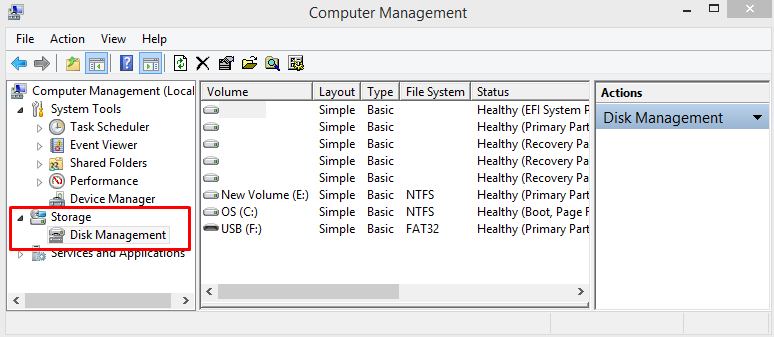
يمكنك أيضا الوصول إدارة القرص بطرق أخرى:
قم بتشغيل الأمر: اضغط على شعار Windows + R. مفاتيح ، اكتب diskmgmt.MSC ، والصحافة أدخل.
قائمة ابدأ: انقر فوق إبدأ القائمة ، انتقل إلى الوصول السريع القائمة وانقر فوق إدارة القرص.
شريط المهام: في مربع البحث ، اكتب يدير القرص وحدد إدارة القرص or إنشاء وتهيئة أقسام القرص الصلب من قائمة النتائج.
الخطوة 04: حدد محرك الأقراص المرتبط بجهاز USB من القائمة الموجودة على اليمين.
الخطوة 05: انقر بزر الماوس الأيمن فوق محرك الأقراص المحدد وانقر فوق شكل. ملاحظة: تأكد من تحديد محرك أقراص USB الصحيح لتجنب التأثير على محركات الأقراص الأخرى.
الخطوة 06: في نافذة Format ، حدد FAT 32 في القائمة المنسدلة لنظام الملفات.
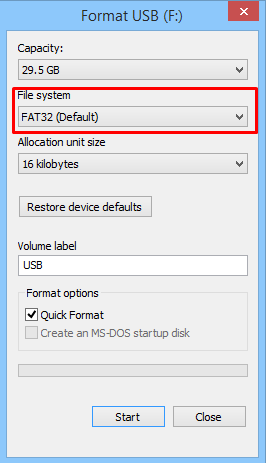
الخطوة 07: افحص ملف تنسيق سريع مربع.
الخطوة شنومك: انقر إبدأ لمتابعة التنسيق.
الخطوة 09: ستطلب رسالة تأكيدك. انقر OK.
انتظر حتى تكتمل عملية التنسيق.
الخطوة 10: ستظهر رسالة عند اكتمال التنسيق. انقر OK.
-OR-
الخطوة 01: على جهاز الكمبيوتر الذي يعمل بنظام Windows ، قم بتشغيل ملف مستكشف. كاختصار ، اضغط على شعار Windows + E مفاتيح.
الخطوة 02: في قائمة الأجهزة ومحركات الأقراص ، حدد محرك الأقراص المرتبط بجهاز USB الخاص بك.
الخطوة 03: انقر بزر الماوس الأيمن فوق محرك الأقراص المحدد وانقر فوق شكل. ملاحظة: تأكد من تحديد محرك أقراص USB الصحيح لتجنب التأثير على محركات الأقراص الأخرى.
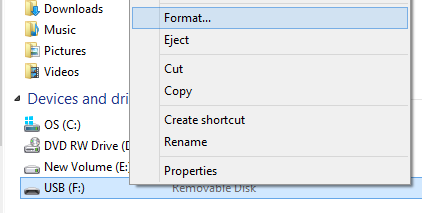
الخطوة 04: في نافذة Format ، حدد FAT 32 في القائمة المنسدلة لنظام الملفات.
الخطوة شنومك: انقر إبدأ لمتابعة التنسيق.
الخطوة 06: ستطلب رسالة تأكيدك. انقر OK.
انتظر حتى تكتمل عملية التنسيق.
الخطوة 07: ستظهر رسالة تخبرك أن التنسيق قد اكتمل. انقر OK.
الناس اقرأ أيضادليل حول كيفية إصلاح مقاطع الفيديو التي لا يمكن تشغيلها على Androidدليل حول إصلاح بطاقة SD لم يتم اكتشافها على جهاز Android الخاص بك
يعد كبل أو محول USB OTG ملحقًا أساسيًا لأنه يمكّن جهاز تخزين USB من الاتصال بهاتف Android الذي لا يتطلب أي جهاز كمبيوتر للسماح بنقل البيانات. عندما تواجه مشكلة مثل USB OTG Android لا يعمل، حاول اتباع الطرق الواردة في هذه المقالة حول كيفية حل المعضلة. تحتاج إلى التحقق من أجهزتك بحثًا عن أي عدم توافق أو خلل في الأجهزة واتخاذ الإجراءات اللازمة لحل المشكلة.
اترك تعليقا
تعليق
مقالات ساخنة
/
مثير للانتباهممل
/
بسيطصعبة
:شكرا لك! إليك اختياراتك
Excellent
:تقييم 4.7 / 5 (مرتكز على 87 التقييمات)